
Juster alle fire margener i vinduet Sideopsætning.
Billedkredit: Billede udlånt af Google.
Hvis du vil justere margenerne i dit næste Google Docs-dokument, er vinduet Sideopsætning det rette sted. Her kan du angive størrelsen for alle fire marginer, hvilket gør dem så brede eller så smalle, som du har brug for dem. Det eneste problem med marginerne i Google Docs, som med mange gratis tekstbehandlingsapps, er, at marginerne gælder for hele dokumentet. Du kan dog tilpasse margenerne ved at lege med indrykning, sidefod og sidehovedstørrelser.
Indstilling af margener i sideopsætning

Angiv margener i vinduet Sideopsætning.
Billedkredit: Billede udlånt af Google.
Du kan til enhver tid indstille og nulstille margener i Google Docs ved at vælge "Sideopsætning" fra dokumentets Fil-menu. Indstil alle fire margener ved at indtaste værdier i tommer i margentekstboksene. For en halv tomme margen, for eksempel, skal du indtaste "0,5". Hvis du vil gemme disse margener til fremtidige dokumenter, skal du klikke på knappen "Indstil som standard". De marginer, såvel som sidestørrelse, sideretning og sidefarve, du har angivet, vil alle blive brugt, næste gang du opretter et nyt dokument.
Dagens video
Justering af margener på en side

Juster margener ved at trække linealen.
Billedkredit: Billede udlånt af Microsoft.
Brug linealen over siden i Google Docs til at indstille margener uden at åbne vinduet Sideopsætning. Hvis linealen ikke er synlig, skal du vælge "Vis lineal" i menuen Vis. For at justere margenen skal du flytte markøren, så den er direkte over linjen, der adskiller de hvide og grå områder på linealen. Hvis de blå fordybningsstop er i vejen, skal du trække hver af dem til siden, justere margenen og derefter sætte stopperne tilbage, hvor du vil have dem.
Brug af indrykning til at tilpasse margener

Det trekantede venstre fordybningsstop er under det rektangulære førstelinjeindrykningsstop.
Billedkredit: Billede udlånt af Google.
Hvis du vil justere venstre eller højre margen for én side uden at påvirke resten af dokumentet, skal du bruge indrykningstoppene i linealen. De trekantede stop er til venstre og højre indrykning, mens det rektangulære stop er første linjes indrykning. Fremhæv teksten på siden, og træk derefter stopperne "Venstre indrykning" og "Højre indrykning" til det sted, hvor du vil have dem. Bemærk, at du kun kan lave indrykning inde i margenen, så indstil margenerne for de smalleste sider og brug indrykninger til at øge pladsen på bestemte sider.
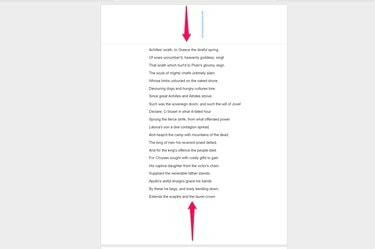
Tomme sidehoveder og sidefødder tilføjer plads til marginer.
Billedkredit: Billede udlånt af Google.
Brug indstillingerne for sidehoved og sidefod for at tilføje ekstra plads øverst eller nederst på bestemte sider i et dokument. Ligesom indrykningerne kan dette kun bruges til at tilføje plads på en side, ikke for at reducere margener. Gå til en hvilken som helst side og vælg "Sidehoved" eller "Footer" fra Indsæt-menuen, og tryk derefter på "Enter"-tasten en eller flere gange for at tilføje tomme linjer. Tilføjelse af et "Sideskift", også under menuen Indsæt, tilføjer også plads til bunden af en side, når du udskriver den.



